Locky viruso šalinimas (Pašalinimo vadovas) - atnaujinta Rgp 2017
Locky viruso pašalinimas
Kas yra Locky virusas?
Kuo pavojingas Locky virusas?
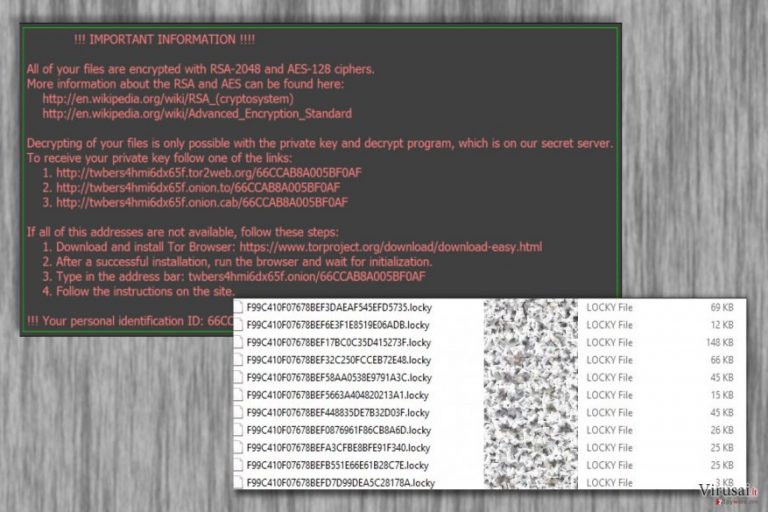
Naudojantis internetu, svarbu turėti patikimą antivirusinę programą, kuri padeda apsaugoti Jūsų sistemą nuo kasdien pasirodančių virusų. Locky virusas yra vienas iš rimčiausių kompiuterinių infekcijų, kurios kelia itin didelį pavojų ne tik Jūsų sistemai, bet ir asmeninei informacijai. Užšifravęs failus, virusas jiems prideda atitinkamą failo plėtinį, pavyzdžiui, .zepto, .diablo6, .lukitus, .locky, .osiris, .aesir, .odin, .loptr.
Šio viruso pagrindinis taikinys – Jūsų nuotraukos, muzikos failai, verslo dokumentai ir kita asmeninė informacija. Vos tik Locky patenka į kompiuterį, visi šie duomenys yra užšifruojami specialiu kodu, todėl jų atdaryti yra neįmanoma. Norint juos atblokuoti, auka turi sumokėti gan solidžią išpirką – 400$. Anot IT specialistų, nuo šio viruso jau nukentėjo daugiau nei 500 tūkst. Interneto vartotojų. Specialistai teigia, kad šis virusas – vienas iš „kibernetinio nusikalstamumo šedevrų“.
Šis virusas veikia panašiai kaip ir jau žinomi CTB Locker, Cryptowall, Cryptolocker ir panašūs virusai. Naudodamas AES-128 šifravimo būdą, Locky virusas užblokuoja Interneto vartotojų dokumentus ir panašius failus, o vietoj jų ekrane pradeda rodyti išpirkos reikalaujantį pranešimą.
Paprastai jis teigia, kad duomenys yra užblokuoti ir kad juos atgauti galima tik vienu būdu – sumokant daugiau nei 400 dolerių. Pranešime taip pat yra skelbiama, kad sumokėjus išpirką Jums bus suteiktas specialus iššifravimui skirtas raktas. Žinoma, atsižvelgiant į tai, kaip klastingai šis virusas plinta ir kaip agresyviai jis veikia, tikimybė, kad sumokėjęs/usi reikalaujamą sumą Jūs atgausite savo informaciją yra minimali.
Jums lieka tik du pasirinkimai: arba sumokėti pinigus ir tikėtis, kad kibernetiniai įsilaužėliai Jūsų pasigailės, arba įdiegti patikimą antivirusinę programą ir pašalinti Locky iš kompiuterio. Žinoma, Jūs neketinate mokėti išpirkos, o mes norime padėti. Vis dėlto, prieš pereidami prie Locky šalinimo būdų, rekomenduojame jums susipažinti su populiariausiais šio viruso platinimo būdais.
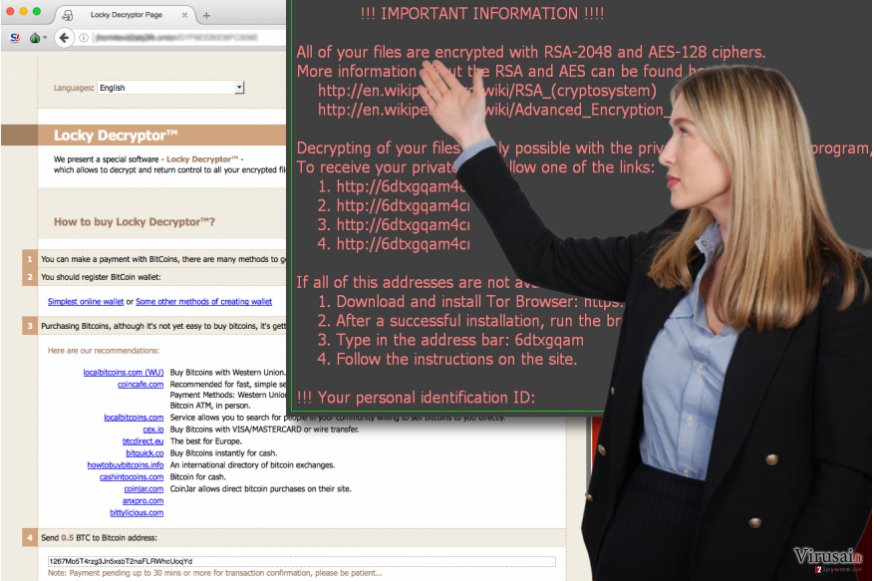
Kaip Locky virusas įsilaužia į kompiuterį?
Dažniausiai šis virusas plinta per reklaminius laiškus, kurių kiekvienas vartotojas turėtų vengti ir ištrinti, net jų neatidarius. Kompiuteriniai įsilaužėliai žinodami šią savybę, stengiasi įvardinti laiškus labiausiai akį traukiančiu pavadinimu arba galbūt netgi laiške nurodant Jūsų vardą (šią informaciją jie gali gauti iš trečiųjų šalių, kurios platina kenksmingas interneto naršykles ir plėtinius, renkančius vartotojų asmeninę informaciją).
Virusas gali slėptis Word faile, prisegtame prie laiško. Kai jį atidarote iškyla langas, reikalaujantis įgalinti smulkius nustatymus ar tiesiog duoti sutikimą. Po to, kai virusas patenka ir aktyvuojasi, jis sistemoje pradeda ieškoti nuotraukų, dokumentų, svarbių aplankalų, kitų failų ir užšifruoja juos naudojant AES algoritmą.
Šis kenkėjas ne tik taikosi į Word failus, bet gali patekti į įrenginius, tuo metu prijungtus prie kompiuterio. Taigi itin svarbu pašalinti virusą kuo skubiau, kol jis pakankamai neįsisiautėjo.
Kaip galima efektyviai pašalinti Locky virusą?
Jei virusas jau spėjo užšifruoti jūsų failus, nieko nelaukite ir patikrinkite savo kompiuterį su FortectIntego arba SpyHunter 5Combo Cleaner programomis. Jos jums padės ištrinti pavojingus failus ir apsaugos jūsų dar neužšifruotus duomenis. Neskubėkite mokėti viruso reikalaujamos išpirkos, kadangi ji negarantuoja failų atgavimo!
Jei su šiuo virusu dar nesusidūrėte, stenkitės itin atidžiai elgtis su nepažįstamais laiškais ir jų neatidarinėti. Jei matote, kad laiškas priklauso jums papažįstamam asmeniui, nieko nelaukite ir su juo susisiekite. Sukčiai, kurie slepiasi už tokių laiškų, dažniausiai nesivargina atsakinėti į jais nepasitikinčių žmonių žinutes. Beje, nepamirškite informuoti savo kolegų apie Locky ransomware virusą, kadangi įmonės ir organizacijos yra pagrindinis jo taikinys.
Jei, mėgindamas pašalinti Locky virusą, jūs pastebėjote, kad jis jus blokuoja, siūlome atlikti žemiau pateiktus veiksmus. Jie jums padės „apeiti“ šį virusą. Taip pat galite pasinaudoti mūsų duomenų atkūrimui sukurtomis instrukcijomis.
Rankinis Locky viruso pašalinimas
Rankinis Locky pašalinimas saugiajame režime
Kad paleistumėte antivirusinę programą ir ištrintumėte Locky, jums gali tekti perkrauti savo kompiuterį į Safe Mode with Networking režimą. Tam atlikite žemiau pateiktus veiksmus:
Svarbu! →
Rankinio pašalinimo instrukcijos gali būti per sudėtingas paprastiems kompiuterių naudotojams. Tam, kad viską atliktumėte teisingai, reikia turėti IT žinių (pašalinus ar pažeidus gyvybiškai svarbius sisteminius failus galima visiškai sugadinti Windows sistemą). Be to, tai gali užtrukti net kelias valandas, todėl mes rekomenduojame verčiau rinktis aukščiau pateiktą automatinį pašalinimą.
1 žingsnis. Įjunkite saugųjį režimą
Geriausia rankinį kenkėjiškos programos pašalinimą atlikti saugiajame režime.
Windows 7 / Vista / XP
- Spustelėkite Start > Shutdown > Restart > OK.
- Kai jūsų kompiuteris taps aktyviu, kelis kartus spauskite F8 mygtuką (jei tai neveikia, pabandykite F2, F12, Del ir kt. – tai priklauso nuo jūsų pagrindinės plokštės modelio), kol išvysite Advanced Boot Options langą.
- Iš sąrašo pasirinkite Safe Mode with Networking.

Windows 10 / Windows 8
- Dešiniuoju pelės mygtuku spustelėkite Start mygtuką ir pasirinkite Settings.

- Slinkite žemyn, kad pasirinktumėte Update & Security.

- Kairėje lango pusėje pasirinkite Recovery.
- Dabar slinkite žemyn, kad rastumėte Advanced Startup skyrių.
- Spustelėkite Restart now.

- Pasirinkite Troubleshoot.

- Eikite į Advanced options.

- Pasirinkite Startup Settings.

- Paspauskite Restart.
- Dabar paspauskite 5 arba spustelėkite 5) Enable Safe Mode with Networking.

2 žingsnis. Išjunkite įtartinus procesus
Windows Task Manager yra naudingas įrankis, rodantis fone veikiančius procesus. Jei kenkėjiška programa vykdo procesą, turėtumėte jį išjungti:
- Norėdami atidaryti Windows Task Manager, klaviatūroje spauskite Ctrl + Shift + Esc.
- Spauskite More details.

- Slinkite žemyn į Background processes skyrių ir ieškokite ko nors įtartino.
- Dešiniuoju pelės mygtuku spustelėkite tai ir pasirinkite Open file location.

- Grįžkite prie proceso, paspauskite dešinį pelės mygtuką ir pasirinkite End Task.

- Ištrinkite kenksmingo aplanko turinį.
3 žingsnis. Patikrinkite programos paleidimą
- Norėdami atidaryti Windows Task Manager, klaviatūroje spauskite Ctrl + Shift + Esc.
- Eikite į Startup skirtuką.
- Dešiniuoju pelės mygtuku spustelėkite įtartiną programą ir pasirinkite Disable.

4 žingsnis. Ištrinkite viruso failus
Su kenkėjiškomis programomis susiję failai gali slėptis įvairiose jūsų kompiuterio vietose. Pateikiame instrukcijas, kurios gali padėti juos rasti:
- Windows paieškoje įveskite Disk Cleanup ir paspauskite Enter.

- Pasirinkite diską, kurį norite išvalyti (C: pagal numatytuosius nustatymus yra jūsų pagrindinis diskas ir greičiausiai bus tas, kuriame yra kenkėjiškų failų).
- Slinkite per Files to delete sąrašą, pasirinkdami šiuos failus:
Temporary Internet Files
Downloads
Recycle Bin
Temporary files - Pasirinkite Clean up system files.

- Taip pat galite ieškoti kitų kenksmingų failų, paslėptų šiuose aplankuose (įrašykite juos į Windows Search ir paspauskite Enter):
%AppData%
%LocalAppData%
%ProgramData%
%WinDir% -
Baigę iš naujo paleiskite kompiuterį įprastu režimu.
Kaip ištrinti Locky naudojant System Restore
Viruso užblokavimui ir efektyviam pašalinimui taip pat galite naudoti System Restore metodą:
-
Žingsnis 1: Perkraukite kompiuterį į Safe Mode with Command Prompt režimą
Windows 7 / Vista / XP- Paspauskite Start → Shutdown → Restart → OK.
- Kai kompiuteris įsijungs iš naujo, pradėkite spaudinėti F8. Tai darykite tol, kol pasirodys Advanced Boot Options langas.
-
Iš sąrašo pasirinkite Command Prompt

Windows 10 / Windows 8- Spustelėkite Power Windows mygtuką. Po to spauskite ir paspaudę laikykite Shift mygtuką, galiausiai pasirinkite Restart..
- Pasirinkite Troubleshoot → Advanced options → Startup Settings ir vėl spauskite Restart.
-
Kai kompiuteris įsijungs iš naujo, lange Startup Settings pasirinkite Enable Safe Mode with Command Prompt

-
Žingsnis 2: Atstatykite sistemos nustatymus ir failus
-
Kai pasirodys Command Prompt langas, įveskite cd restore ir spustelėkite Enter.

-
Dabar įrašykite rstrui.exe ir vėl spustelėkite Enter..

-
Kai pasirodys naujas langas, spustelėkite Next ir pasirinkite sistemos atkūrimo tašką, kuris yra prieš Locky pasirodymą jūsų kompiuteryje. Po to vėl paspauskite Next.


-
Dabar spauskite Yes ir pradėkite sistemos atstatymą.

-
Kai pasirodys Command Prompt langas, įveskite cd restore ir spustelėkite Enter.
Svarbu. Kaip atkurti duomenis?
Instrukcijos, pateiktos aukščiau, yra skirtos padėti jums ištrinti Locky. Tam, jog atkurtumėte savo failus, rekomenduojame sekti virusai.lt ekspertų paruoštas instrukcijas.Jei Locky užšifravo jūsų asmeninius failus, galite pabandyti juos atkurti šiais būdais:
Naudokite Data Recovery Pro atstatyti Locky užšifruotus failus
Data Recovery Pro yra efektyvi programa, galinti padėti atstatyti prarastus duomenis. Ji taip pat gali padėti iššifruoti užšifruotus failus šių žingsnių pagalba:
- Parsisiųsti Data Recovery Pro;
- Įdiekite Data Recovery sekdami diegimo vedlio nurodymus;
- Atverkite programą bei paleiskite kompiuterio skenavimą tam, jog rastumėte failus, paveiktus Locky viruso;
- Atkurkite juos.
Galiausiai, susimąstykite apie savo kompiuterio apsaugą ir tokių virusų kaip Locky prevenciją. Kad apsisaugotumėte nuo ransomware kategorijai priskiriamų virusų, naudokite patikimas antivirusines, tokias kaip FortectIntego, SpyHunter 5Combo Cleaner arba Malwarebytes.
Jums rekomenduojama
Pasirinkite teisingą naršyklę ir padidinkite savo saugumą su VPN įrankiu
Internetinis šnipinėjimas pastaraisiais metais tampa vis didesne problema, todėl žmonės vis dažniau domisi kaip apsaugoti savo privatumą. Vienas iš pagrindinių būdų, kaip sustiprinti savo saugumą – pasirinkti saugiausią, privatumą galinčią suteikti interneto naršyklę. Nors žiniatinklio naršyklės negali užtikrinti visiško privatumo ir saugumo, tačiau kai kurios iš jų yra daug pažangesnės tokių funkcijų srityje.
Be to, naudodamiesi Private Internet Access VPN galite naršyti internete visiškai anonimiškai ir dar labiau sustiprinti savo apsaugą. Ši programinė įranga nukreipia srautą per skirtingus serverius, taip užmaskuodama jūsų IP adresą ir buvimo vietą. Pasitelkę saugios naršyklės ir VPN derinį, galėsite naršyti internete be jokios baimės tapti nusikaltėlių ar šnipinėjimo auka.
Atkurkite failus, kuriuos sugadino pavojingas virusas
Nepaisant to, kad yra įvairių aplinkybių dėl kurių sistemoje esantys duomenys gali pradingti, įskaitant ir netyčinį pašalinimą, dažniausia priežastis, kodėl žmonės netenka nuotraukų, dokumentų, vaizdo įrašų bei kitų svarbių duomenų – tai kenkėjiškos programonės įrangos įsirašymas.
Potencialiai nepageidaujamos programos gali pašalinti kai kuriuos failus bei neleisti veikti programinei įrangai. Vis dėlto, didesnę grėsmę kelia pavojingi virusai. „Ransomware“ tipo virusai koncentuojasi į duomenų šifravimą ir vartotojų prieigos prie duomenų ribojimą, todėl įsirašius tokį virusą į kompiuterį galite visam laikui prarasti asmeninius duomenis. Ypač jei nepasveriate kaip svarbu daryti failų kopijas.
Užkoduotų failų atrakinimo galimybės yra labai ribotos, tačiau kai kurios programos turi duomenų atkūrimo funkciją. Kai kuriais atvejais Data Recovery Pro programa gali padėti atkurti bent dalį duomenų, kuriuos užrakino failus koduojantis virusas ar kita kenkėjiška programa.







